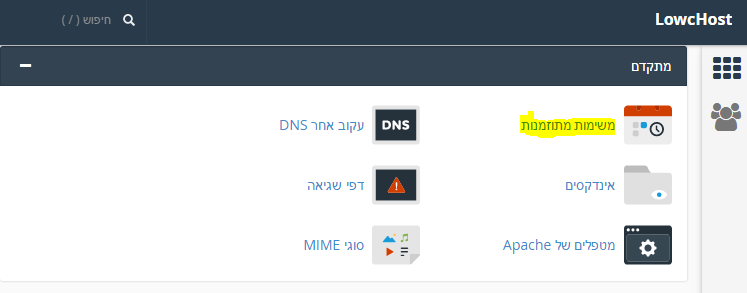השבתת wp-cron.php ב- WordPress
מערכת וורדפרס משתמשת בקובץ הנקרא wp-cron.php כעבודה מתוזמנת או משימה מתוזמנת (cron job) וירטואלית, על מנת להפוך דברים כמו פרסום הודעות מתוזמנות, בדיקת תוסף או עדכוני נושא, שליחת הודעות דוא"ל ועוד.
כברירת מחדל, וורדפרס מתוכננת לקרוא ל wp-cron.php בכל פעם שמישהו מבקר באתר הWordPress שלך. wp-cron.php קיים, כדי בעצם לשאול "האם זה הזמן לעשות משהו?".
באתרים עם תעבורה נמוכה זה בסדר גמור, אבל כאשר מספר המבקרים גדל, לקרוא לבדק המשימות פעמים רבות יכול להיות מאוד לא יעיל ולהוביל לבעיות בשימוש במשאבים עבור השרת, וכן להפוך את האתר שלך לאיטי יותר.
השבת את התנהגות ברירת המחדל של wp-cron.phpאנחנו יכולים בקלות להגיד לוורדפרס לתת לנו להתמודד עם ביצוע wp-cron.php בעזרת קובץ הנקרא - wp-config.php
- פתח את הקובץ wp-config.php עם 'עורך הקוד' של מנהל הקבצים של cPanel.
הוסף את השורה המסומנת באדום:/** The Database Collate type. Don't change this if in doubt. */
define('DB_COLLATE', '');
define('DISABLE_WP_CRON', 'true');- עבור לחלק התחתון של ההגדרות ב- wp-config.php מתחת ל'datbase settings', בדרך כלל בסביבות שורה 37.
- לחץ 'שמור'.
עכשיו WordPress לא יפעיל באופן אוטומטי את wp-cron.php בכל פעם שמבקר חדש נכנס לאתרך.
הגדרת עבודה מתוזמנת ידנית עבור wp-cron.phpאנחנו לא רוצים להשאיר את וורדפרס ללא יכולת לבצע משימות אוטומטיות שייתכן שיהיה על המערכת לעשות. אבל לפחות עכשיו, כאשר הסקריפט לא מופעל עבור כל מבקר שנכנס, אנחנו יכולים להיות עם שליטה רבה יותר על אילו משימות יתרחשו.
עבור רוב המשתמשים ב- WordPress לתת לסקריפט wp-cron.php לרוץ כל 6 שעות זה בסדר. זה יהיה רק 4 ריצות של הסקריפט ביום, לעומת אולי מאות, או אפילו אלפים אם היה לך הרבה תנועה באתר באותו יום.
- התחבר לcPanel.כיצד?
- תחת סעיף 'מתקדם', לחץ על 'משימות מתוזמנות'.
- בחר 'פעם בשעה' מתוך תפריט נפתח הנקרא 'הגדרות נפוצות'.
- כעת בחר 'כל שש שעות' מהתפריט הנפתח הנקרא 'שעה'.
- לבסוף נמלא את הפקודה הבאה כדי להפעיל את המשימה המתוזמנת שלנו ונלחץ על 'הוסף משימה מתוזמנת חדשה'.
cd /home/userna5/public_html; php -q wp-cron.php
כאשר userna5 זהו שם המשתמש כפי שמופיע בcPanel.
זכור שהנתיב / home / userna5 / public_html יהיה עבור הדומיין הראשי בחבילת האחסון, אם אתה משתמש בדומיין addon או אם WordPress מותקן בספריית משנה, תעדכן את הנתיב בהתאם.- אתה אמור לראות שהמשימה המתוזמנת החדשה שלך נוספה בהצלחה.
עכשיו אתר ה- WordPress שלך יריץ בבטחה משימות מתוזמנות באמצעות סקריפט wp-cron.php, אבל רק במרווחי זמן קבועים.
במידה ואינך יודע כיצד לבצע זאת, פנה עכשיו לנציג התמיכה שלנו והוא ישמח לעשות זאת עבורך.